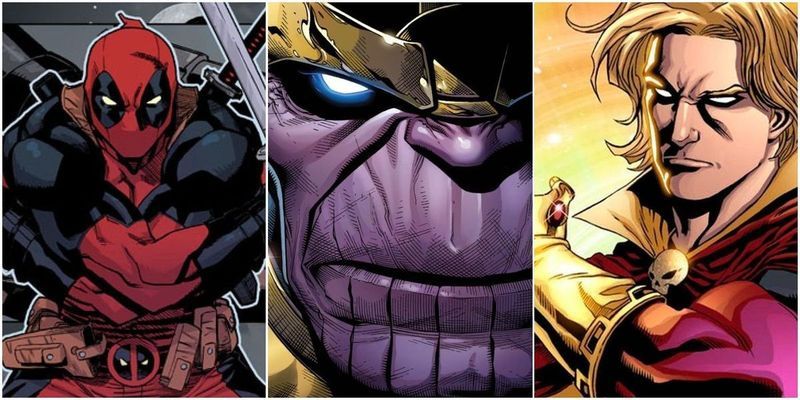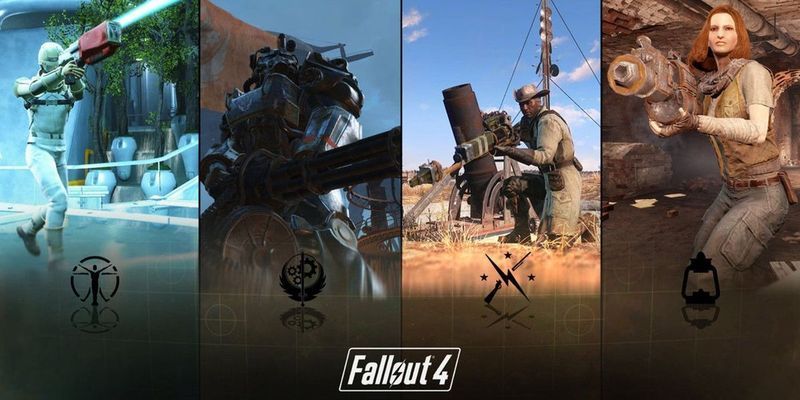İstenmeyen uygulamaların ve programların kaldırılması, bir bilgisayarın daha hızlı ve daha verimli çalışmasına yardımcı olabilir, bu nedenle artık ihtiyaç duyulmayan uygulamalardan kurtulmak mantıklıdır.

Şurada bazı uygulamalar ve programlar olabilir: Microsoft Artık ihtiyaç duyulmayan Windows 10'u. Birçok kullanıcının bildiği gibi, bir uygulamayı veya programı yüklemek birkaç tıklama kadar kolaydır, ancak aynı uygulamaları ve programları kaldırmak zahmetli ve karmaşık bir çaba gibi görünebilir. Öyle ki, bazı kullanıcılar uygulamaları ve programları kaldırma sürecinden tamamen vazgeçebilir.
tatlı küçük yalancılarda jason'ı kim oynuyor
Bu istenmeyen programlardan ve uygulamalardan kurtulmak, disk alanını boşaltmak veya Başlat Menüsünü düzene sokmak için gereklidir. Ek olarak, istenmeyen uygulamaların ve programların kaldırılması, bir PC veya dizüstü bilgisayarın daha hızlı ve daha verimli çalışmasına yardımcı olabilir. Bu nedenle, çaba sarf etmek ve istenmeyen programlardan kurtulmak son derece mantıklıdır. Bu, özellikle sorunlara neden oluyorlarsa ve onarılamıyorsa geçerlidir.
İlgili: Windows 10'da Ekran Alıntısı Aracı Nasıl Kullanılır
Göre Microsoft , istenmeyen uygulamaları ve programları kaldırmanın birden fazla yolu vardır. Windows 10 . Uygulama veya program tek bir yerde bulunamazsa, başka bir yerde aramayı deneyin. Windows 10'da yerleşik olarak kaldırılamayan bazı programlar olduğunu unutmayın. Bir uygulamayı veya programı Başlat menüsünden kaldırmak için, Başlat'ı seçin ve gösterilen listeden bulun, uygulamaya basılı tutun (veya üzerine sağ tıklayın) ve ardından Kaldır'ı seçin.
Programları Ayarlardan veya Denetim Masasından Kaldırma

Ayarlar sayfası, istenmeyen bir uygulamayı veya programı kaldırmak için de kullanılabilir. Ayarlar sayfasından Kaldırmak için, Başlat'ı ve ardından Ayarlar> Uygulamalar> Uygulamalar ve özellikler'i seçin. Kaldırılacak uygulamayı bulun ve seçin ve ardından Kaldır'ı seçin. Diğer bir seçenek de uygulamayı veya programı Denetim Masası'nı kullanarak kaldırmaktır. Programları Denetim Masası'ndan kaldırmak için, görev çubuğundaki arama kutusuna Denetim Masası yazın ve sonuçlar arasından seçin. Programlar> Programlar ve Özellikler'i seçin ve ardından kaldırılması gereken uygulamaya veya programa sağ tıklayın veya basılı tutun ve Kaldır veya Kaldır / Değiştir'i seçin ve ekrandaki talimatları izleyin.
Bir uygulamayı veya programı kaldırmaya çalışırken bir hata mesajı alırsanız, Kaldırma Sorun Giderici'yi veya Program Kaldırma'yı kullanmayı deneyin. Windows'un kaldırıcılarının her zaman tüm dosyaları ve ayarları kaldırmadığını unutmayın. PC veya dizüstü bilgisayarlarını derinlemesine temizlemek isteyenler için, üçüncü taraf bir kaldırıcı bazen uygulamaların ve programların Windows 10'dan tamamen kaldırıldığından emin olmak için yardımcı olabilir.
Kaynak: Microsoft
6. bölümde imparatoru kim oynadı